Slik sikrer du dine Snapchat-minner
Opprinnelig var det slik at Snapchat ikke lagret dine minner, men dette har endret seg. Som standard lagres en snap fra Snapchat-historien din automatisk i dine Snapchat-minner. Denne funksjonen bruker skylagring direkte knyttet til din konto.
Du kan lagre et ubegrenset antall snaps og historier mens du bruker Snapchat. Hvis det skulle skje noe med din Snapchat-konto, risikerer du imidlertid å miste alle disse minnene. Heldigvis tilbyr Snapchat en mulighet for å eksportere enten enkeltminner eller alle dine minner til kameraalbumet på din enhet, enten det er en Android eller iOS-enhet.
Denne artikkelen beskriver hvordan du konfigurerer Snapchat slik at dine minner automatisk lagres i kameraalbumet i stedet for å bruke Snapchats skylagring som standard. Vi vil også gå gjennom hvordan du eksporterer eksisterende minner for å sikre dine verdifulle bilder og videoer.
Hvordan lagre nye minner direkte i kameraalbumet
For å automatisk sikkerhetskopiere dine Snapchat-minner til din smarttelefons kameraalbum, må du aktivere dette alternativet. Følg disse stegene:
- Start Snapchat fra appmenyen.
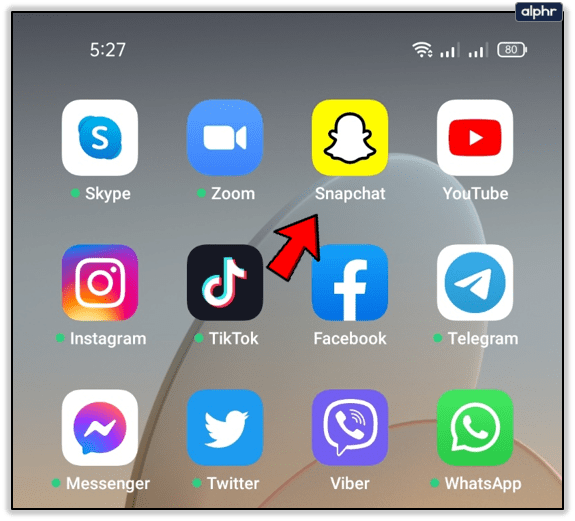
- Trykk på ditt profilikon øverst i venstre hjørne.
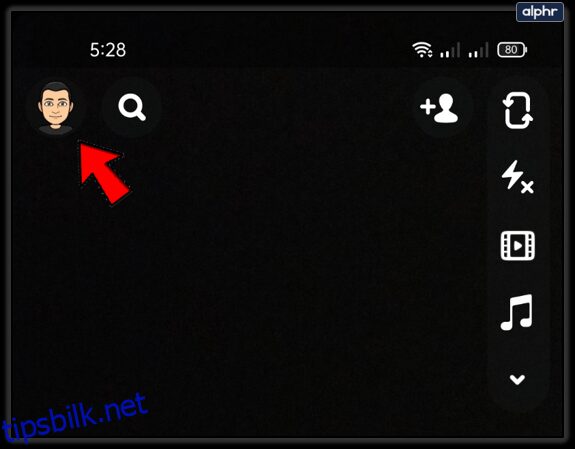
- Velg «Innstillinger» øverst i høyre hjørne på din profilside.
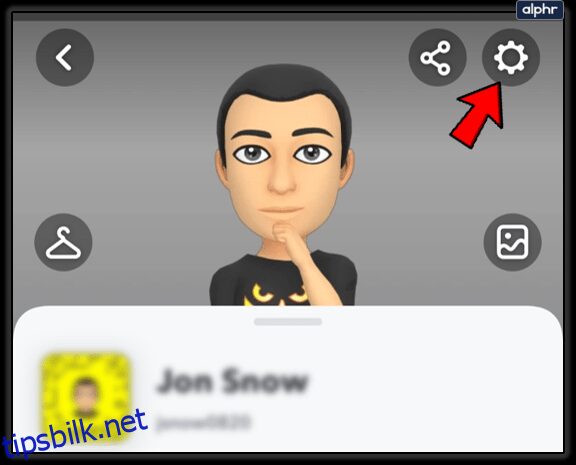
- I innstillingsmenyen velger du «Minner».

- Under overskriften «Lagringsdestinasjon», trykk på «Lagre»-knappen.
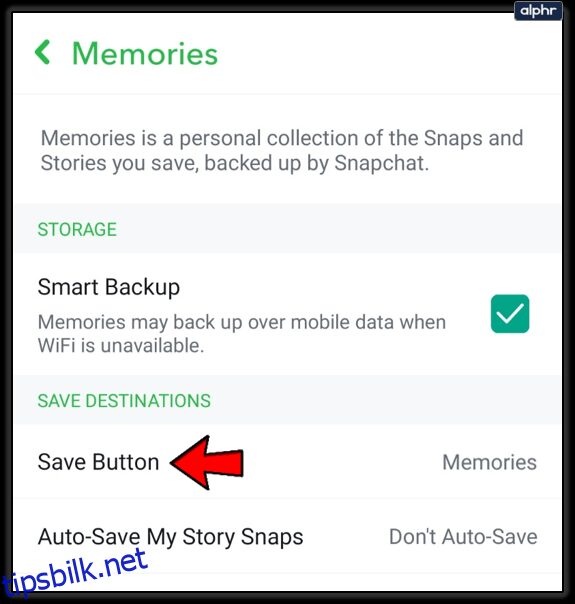
- Velg hvor du ønsker å lagre dine minner. Du kan velge å lagre på mer enn ett sted.
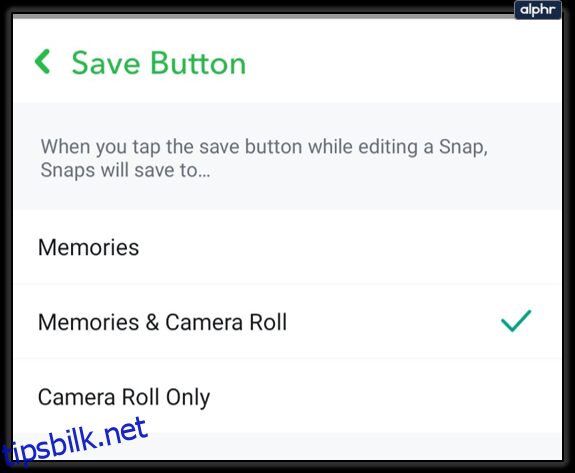
- Når du er ferdig, går du tilbake til startskjermen.
Nå, når du redigerer en snap eller en historie og trykker på lagreknappen, vil den bli lagret der du har valgt. Du har følgende valg:
- Minner: Standardvalget som kun sikkerhetskopierer dine snaps og historier til Snapchats sky.
- Minner og kameraalbum: Lagrer både i skyen og på telefonen din.
- Kun kameraalbum: Lagrer kun på telefonen din, de vil ikke lagres i Snapchat.
Hvordan lagre eksisterende minner til kameraalbumet
Hvis du aktiverer lagring av minnene dine til kameraalbumet, vil ikke eksisterende minner automatisk bli eksportert. Følg denne prosedyren for dine eksisterende minner på Snapchat-kontoen din. Du må gjøre dette manuelt. Heldigvis er det en enkel prosess med få steg:
- Åpne Snapchat-appen.
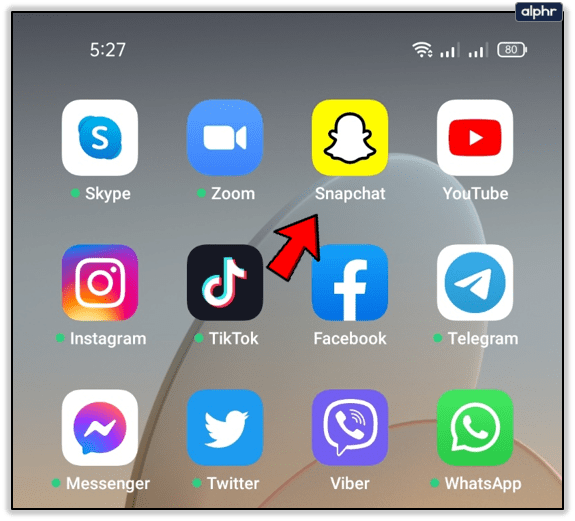
- Trykk på «Minner»-knappen nederst på skjermen.
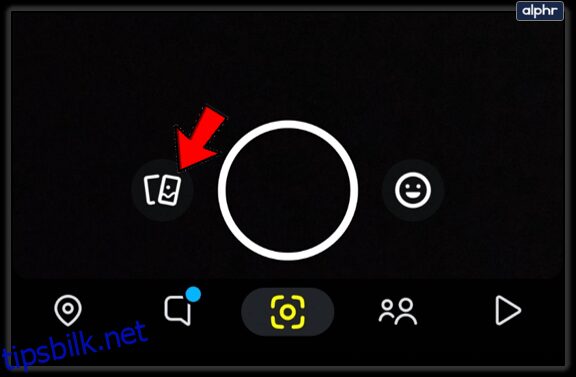
- Åpne det minnet du vil lagre.
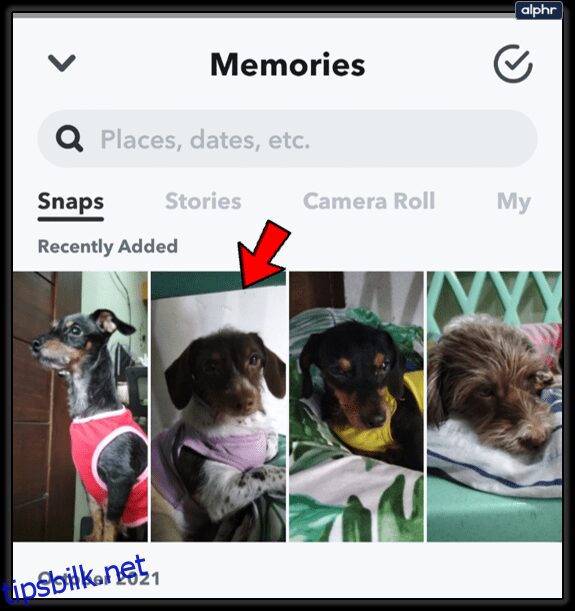
- Trykk på de tre vertikale prikkene («Mer-ikon»).
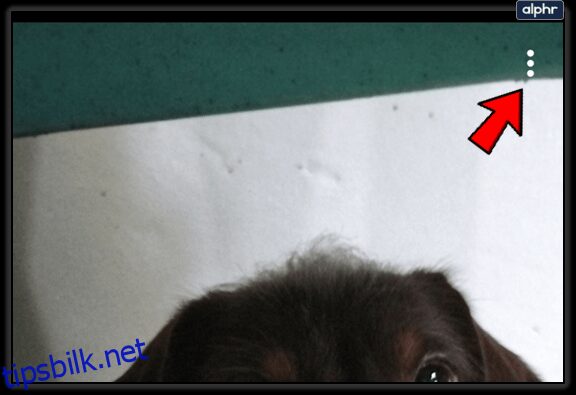
- Velg «Eksporter Snap».
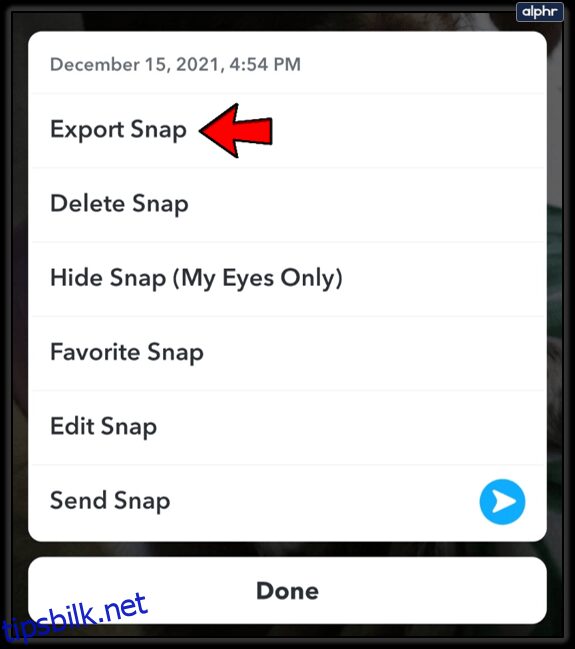
- Velg «Last ned».
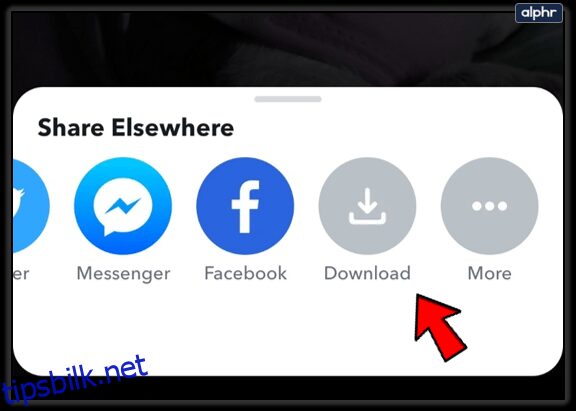
- Snapchat vil umiddelbart lagre det valgte minnet i kameraalbumet.
Hvis du ikke ønsker å åpne et minne, kan du hoppe over steg 3 og 4. Etter steg 2, trykk og hold inne minnet du vil lagre. En rullegardinmeny vil dukke opp, og du kan velge «Eksporter».
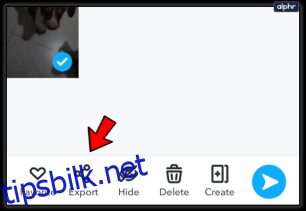
Du kan også eksportere dette minnet til en annen app eller skylagring. For å gjøre dette, velg «Mer»-alternativet når du kommer til steg 5.
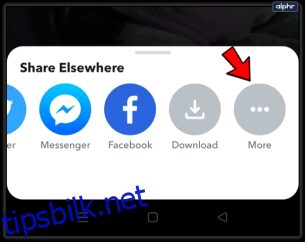
Kan jeg eksportere alle mine minner på en gang?
Ja, du har mulighet til å lagre alle dine Snapchat-minner samtidig. Slik gjør du det:
- Gå tilbake eller naviger til Snapchat Memories.
- Trykk og hold inne et av minnene for å åpne et valgskjermbilde.
- Trykk på «Velg alle» øverst til høyre i HVER MÅNED.
- Sjekk at alle minner er valgt, da minner vises i separate seksjoner for hver måned.
- Trykk på «Eksporter»-knappen nederst på skjermen.
- Trykk på «Last ned» for å eksportere filene til kameraalbumet på din smarttelefon.

Under lagringsprosessen kan du velge andre alternativer basert på dine behov, som «Lagre i filer», «Legg til delt album» osv. Denne guiden fokuserer imidlertid på lagring i kameraalbumet, som er det mest praktiske alternativet.
Når du er ferdig, må du kontrollere at bildene og videoene dine er lagret i kameraalbumet.
Eksporter chat, venner, profil og mer fra Snapchat
I tillegg til å beholde minnene fra dine snaps, lagrer Snapchat også andre brukerdata. Noen av disse dataene er tilgjengelige for eksport. Du kan få tak i din chatlogg, venneliste, all din profilinformasjon og andre data.
For å få tilgang til disse dataene, følg disse trinnene:
- Besøk den offisielle Snapchat-kontosiden via nettleseren på din telefon.
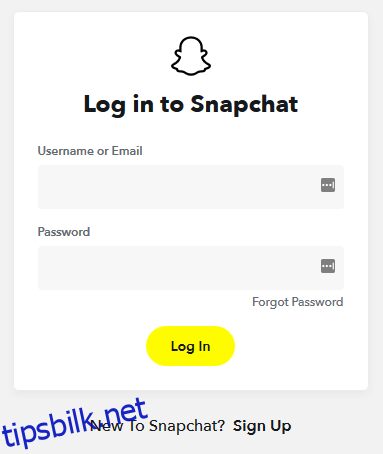
- Logg inn på din konto.
- Trykk på «Mine data».
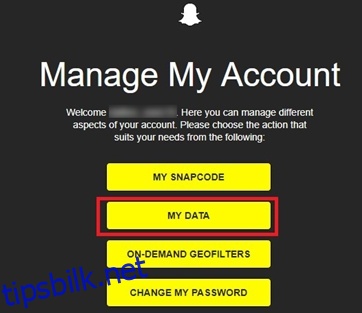
- Rull ned og trykk på «Send inn en forespørsel».
- En lenke for å få tilgang til dine data vil bli sendt til din e-postadresse. Du MÅ ha en bekreftet e-postadresse for at dette skal fungere!
- Velg nedlastingslenken i din e-post.
Legge til og bekrefte din e-postadresse
Hvis du ikke har bekreftet din Snapchat-e-post, gjør følgende:
- Åpne Snapchat fra appmenyen på din smarttelefon.
- Trykk på profilbildet ditt øverst i venstre hjørne av skjermen.
- Trykk på tannhjul-ikonet (innstillinger) øverst i høyre hjørne.
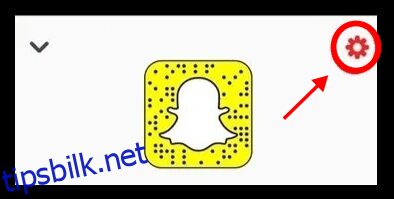
- Trykk på «E-post». Hvis du aldri har bekreftet din e-post, vil denne delen være merket med rødt.
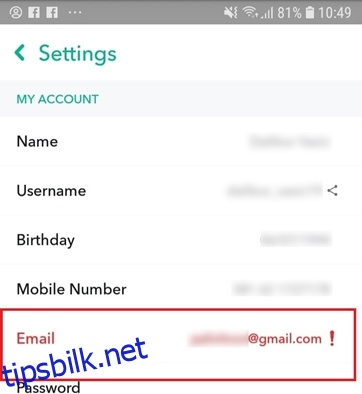
- Hvis feltet er tomt, skriv inn din e-postadresse.
- Hvis du ser din e-postadresse, trykk på «Send bekreftelses-e-post på nytt».
- Åpne din e-post og bekreft adressen.
Hvorfor bør jeg sikkerhetskopiere Snapchat-data og -minner?
Dersom du deaktiverer kontoen din og lar den være inaktiv i 30 dager, vil dine data OG medier forsvinne for alltid. Dette betyr OGSÅ at dine Snapchat-minner og kontodata i Snapchats sky vil bli permanent slettet!
I tillegg kan du ved et uhell slette lagrede minner fra din Snapchat-konto.
Så, hvis du bryr deg om dine Snapchat-minner, ta en sikkerhetskopi av dem! Ved å bruke informasjonen i denne artikkelen, kan du bevare disse verdifulle snapsene for alltid, eller i det minste til du opplever datatap der du har lagret dem. Med det i bakhodet, kan du sikkerhetskopiere dem mer enn én gang, på mer enn ett sted. Du kan gjøre det utenfor Snapchat, når som helst du trenger det.
Ofte stilte spørsmål
Kan jeg lagre minner fra andre brukere?
Snapchat har ikke en innebygd funksjon for å lagre andres historie. Det finnes metoder for dette, men du bør være forsiktig. Snapchat har svært strenge bruksvilkår. Bruk av tredjepartsapper kan faktisk føre til at du blir utestengt fra tjenesten. Hvis du virkelig liker en annens historie, kan det være en deleknapp (avhengig av personverninnstillinger). Ved å trykke på deleikonet, kan du dele deres snaphistorie med deg selv. Når du har delt den, kan du være i stand til å lagre eller eksportere den. Vær oppmerksom på at hvis du deler andres innhold på Snapchat, vil de vite det.
Hvordan sikkerhetskopierer jeg mine Snapchat-minner til Google Foto?
Det er flere måter å eksportere dine Snapchat-minner til Google Foto. Enten du har iOS eller Android, når du velger å eksportere en snap, vil telefonen gi deg alternativer for hvor du vil sende den. Du kan velge Google Foto-ikonet og sende den direkte. Hvis du ikke ser Google Foto-ikonet, lagrer du minnet på enheten din, og velger å lagre det i en spesifikk mappe i telefonens galleri. Dette vil gjøre det lettere å sikkerhetskopiere bildene dine til Google Foto. Bare velg Snapchat-albumet og last det opp til Google Foto.
Kan jeg eksportere mine minner til en ny Snapchat-konto?
Hvis du bytter konto, men vil beholde eksisterende innhold, vil du måtte ta med deg dine Snapchat-minner. Det krever en omvei for å gjøre dette. Du må eksportere alt til din enhet og deretter laste det opp igjen. Hvis du vil at det skal vises i minnene, må du plassere det i «Kun mine øyne»-mappen. Trykk deretter på de tre vertikale linjene i øvre høyre hjørne og velg alternativet for å fjerne snappen fra den hemmelige mappen. Det vil da dukke opp i dine minner.